はじめてのBASIC
プログラマーからひとこと
BASICは不親切です。あ、えらい人に怒られるとこわいので、きちんと言いなおします。
プチコンで使える、「なんていうか古いほうのBASIC」は不親切です。
買って最初にさーてどう作るのかなーと思ったら、黒い画面とキーボードだけ出てきてあとは好きにやれとか、ビックリするんじゃないでしょうか。
もっとアイコンとかボタンとかツールとか、グラフィカルなユーザーインターフェースがないとさー、とか思うんじゃないですか。
思いますか。今どきの若者ですね。
きっとモテるんでしょうね。
わたしはちっともモテませんでした。
そんなことはどうでもいいんです。
ここまで読んで、あなたは「そういうのはいいから、さっさとプチコンをやらせなさいよ」と思ったかもしれません。
そこです。
プチコンがわざわざ不親切なBASICを使っているのにも、実はそういう理由があるのです。
この文章だって、できるだけカンタンにていねいに書こうとしたらこうなったのです。
でも、読んでるあなたにとって、そんなことはどうでもいいですよね。そういうことです。
アイコンとかボタンとかツールとか、親切になればなるほど「そういうのはいいから、さっさとやらせなさいよ」ということは増えていきます。
アイコンをタッチしてあっちにドラッグしてこっちのライブラリからぐりぐりしたりするよりも、ダダダッとキーボードを打つほうがずっと早く思った通りにいったりするものなのです。
まあ、BASICをよく知っていればの話ですけど。
そこで、これからBASICのことを色々おぼえてもらおうと思います。
簡単におぼえてもらうために、奥の深い話とかはめったにしません。
もしもあなたの知り合いにBASICやプログラムについて超くわしい人がいても、このページのことは秘密にしておいてください。笑われると恥ずかしいですから。
遠い遠いむかし、はるかかなたの銀河系で……
(この章ではものすごく最初の簡単なところから始めています。「さすがにそれは分かるよ!」という人のために、最後まで飛ばすボタンをおいておきます。)
インテリ「ではソフトを起動してみるところからはじめてみようか。」
ワンパク「そこからかよ! ミチノリが長そうだぜ!」
神崎「まあまあ。最初の画面から「プログラムを作る」を選べばプログラムのはじまりだね。
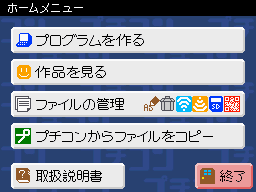
とにかく画面は出てきたけど、ここから何をすればいいの? READYって書いてあるけど……。「準備よし 」?」
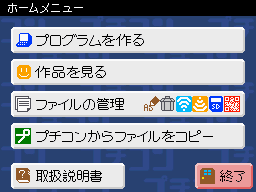
とにかく画面は出てきたけど、ここから何をすればいいの? READYって書いてあるけど……。「
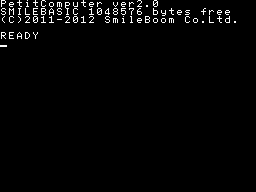
ワンパク「テメエにもあきれたもんだゼ! オレにはこのぐらいのこと、サッパリわからねえな!」
インテリ「自信たっぷりに全面降伏してきたね。まずは文字を表示してみようかな?」
ワンパク「そこまで甘く見るんじゃねェぞ! このキーボードから……オレの名前だ!」
WANPAKU
 キー入力 (1)
キー入力 (1)
ワシじゃワシじゃ、プチコンでおなじみのハカセじゃ。どうやらワンパク君は下画面のキーボードを打つことには気がついているようじゃのう。
アルファベットを打つのはカンタンじゃと思うが、ここではよく使う「
だいたいパソコンのキーボードのようなモノじゃが、プチコンだけのテクニックもあるから、おさらい気分で読んでくれい。
- スペースキー

- 1文字だけ空白の「スペース」をあけるキーじゃな。
- バックスペースキー

- 「後ろ向きのスペースキー」というところかの。書いた字を消すのに使うのじゃ。DSiのYボタンでも同じコトができるぞい。
- アルファベットキー
 、記号キー
、記号キー  、カナキー
、カナキー 
- それぞれ文字のタイプを変えるキーじゃ。一番よく使うのはアルファベットじゃろうか。
- シフトキー

- キーボードのスミに青色で書かれている字を書くときは、コレを押してからタッチじゃ。DSiのLボタンかRボタンを押しっぱなしでもシフトキーのかわりになるが、コレはなかなかベンリじゃぞい。
- キャプスロックキー

- コレを押すと、シフトキーが押しっぱなしになるのじゃ。もう1回押せばカイジョされるぞい。
- エンターキー

- DSiのAボタンでもかわりになるんじゃが、このキーのことは、これからセツメイがあるじゃろう。
インテリ「タッチでキーを打つのは正解だね。ここで、"WANPAKU"のあとに キーを押してみよう。」
キーを押してみよう。」
 キーを押してみよう。」
キーを押してみよう。」神崎「「Enter 」は英語で「入る」っていう意味だけど……?」
インテリ「「コマンドを入れる」っていう言い方もあるよね。そういう「入る(Enter)」なのさ。メールっぽく言えば「送信」かな。」
ワンパク「プチコンにオレからのアツいメッセージを送信するってワケか! オーケー、Enterだ!」
WANPAKU
Syntax error
OK
Syntax error
OK
ワンパク「……?」
神崎「(あちゃー……)」
ワンパク「……よ、読めねェ! シュンタ……エックス……イロロ……?」
神崎「そこからなんだ。」
インテリ「これは「シンタックス(文法)・エラー」。おおざっぱに言いかえれば、「何を言っているのかわかりません」ということかな。」
ワンパク「なんだと!? オレのメッセージが伝わってねえのか?」
インテリ「日本語や英語があるように、プチコンにはBASIC語で言わないといけないのさ。書き直してみよう。」
PRINT”WANPAKU”
神崎「「”」はキーボードの上から2段目、左から2つ目だね。よし、Enter!」
PRINT”WANPAKU”
WANPAKU
OK
WANPAKU
OK
神崎「ちゃんと表示されたよ!」
ワンパク「……。」
インテリ「どうしたのワンパク君、ナットクしてない顔じゃないか。」
ワンパク「イヤ……ワルかねェんだけどよォ……ジュウジツ感に欠けるっつーか……。」
神崎「たしかに……まあ……エラーになる前と結果はあんまり変わらないよね……。」
インテリ「じゃあ、こういうのはどうかな?」
CLSЛ
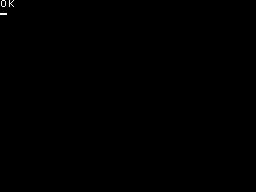
ワンパク「! イッキに画面が消えたじゃねェか!」
インテリ「今度は操作してるって感じだろう。これはCLS命令。「シー・エル・エス」と呼ぶ人も多いけど、もともとは「クリア・スクリーン (画面を消す)」の略だよ。」
ワンパク「た……たしかに一歩レベルアップした感がなくもないゼ! だが……こんなチョウシで1回1回Enterって、プログラムのイメージとなんか違うっつーか……。」
神崎「映画やテレビで見ると、もっと何十行もいちどに打ってるよね。」
インテリ「なるほど。1つの操作のたびに、いちいちOKを待つのはおかしいかもね。じゃあ、本格的にプログラムをしてみよう!」
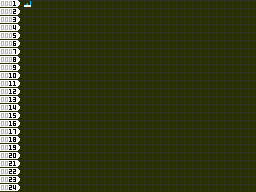
インテリ「 ボタンを押すと、この編集モード画面になるんだ。左に0001.からずっと番号が続いているね。この番号の順に命令をこなすようになっているんだよ。」
ボタンを押すと、この編集モード画面になるんだ。左に0001.からずっと番号が続いているね。この番号の順に命令をこなすようになっているんだよ。」
 ボタンを押すと、この編集モード画面になるんだ。左に0001.からずっと番号が続いているね。この番号の順に命令をこなすようになっているんだよ。」
ボタンを押すと、この編集モード画面になるんだ。左に0001.からずっと番号が続いているね。この番号の順に命令をこなすようになっているんだよ。」ワンパク「わ……分かるような分かんねェような話だが、とにかく今までオボエたコトを全部書いてみるゼ!」
 キー入力 (2)
キー入力 (2)
ワシじゃワシじゃ、プチコンといえばハカセと言われとるハカセじゃ。編集モードに入ったことじゃし、さらに1歩上の特殊キーをショウカイするぞい。
- カーソルキー

- 文字を書く場所が「カーソル」じゃ。画面でチカチカしとる「_」が見えるじゃろ? それじゃ、それじゃ。そのカーソルを上下左右に動かすキーがカーソルキーじゃな。
もっともカーソルキーのかわりに、DSiの十字ボタンを使うのがカンタンでオススメじゃぞい。 - デリートキー

- バックスペースキーに似ておるが、こっちはカーソルが重なっている字を消すのじゃ。使い分けるとイガイにいいものじゃぞ。
- インサートキー

- フダンは文字の上でキー入力すると、字がはさまるように書き足されるじゃろう(なんのコトかわからなければ、ジッサイにやってみい)。
そこでこのキーじゃが、押すとカーソルのカタチが変わって、インサートモードになるぞい。このモードでは文字の上でキー入力すると、そのまま上書きされるのじゃ。 - タブキー

- 4文字ぶんのスペースをいっぺんに入れるキーじゃ。何の役に立つのかわからんか? ウーム……人によってはベンリなことがあるんじゃが……。
0001#. CLSЛ
0002#. PRINT”WANPAKU”Л
0002#. PRINT”WANPAKU”Л
神崎「あれ? 今度はCLSと打っても画面が消えないね。」
インテリ「編集モードでできることはプログラムを打つだけで、結果は出ないのさ。プログラムの結果を出すために、ここで ボタンで実行モードに戻しておこう。」
ボタンで実行モードに戻しておこう。」
 ボタンで実行モードに戻しておこう。」
ボタンで実行モードに戻しておこう。」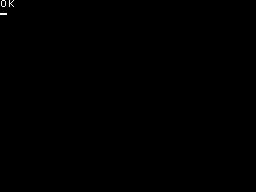
ワンパク「さっきの画面にモドってきたんだな。だがこれはこれでナニも変わってねェじゃねえか?」
インテリ「じゃあ、もうひとつ新しいことをおぼえよう。」
RUNЛ
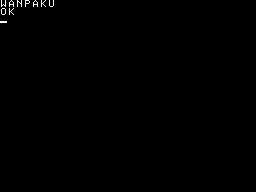
神崎「あっ、OKがひとつしか出てないよ! 今までだったら画面が消えた後にもいちどOKが出ていたよね。」
インテリ「そのとおり。編集モードで1行目に#0001. CLS、2行目に#0002. PRINT”WANPAKU”と書いたろう。その2つを上から順に、つづけて実行したんだね。これがプログラムというものさ。」
ワンパク「さっき使ったRUNってのがプログラムを動かす命令ってワケか! ライト・ナウ!」
神崎「そういえば英語で「RUN 」は「走る」って意味だけど……?」
インテリ「コンピューターがプログラムを上から順に走っていくようなイメージかな。たまに「ゲームを走らせる」という言い方を聞くだろう。あれはもともとこのRUN命令からきているんだよ。」
ワンパク「さっきからテメーら、コマかいコトにこだわりすぎだぜ! ヨウするに命令をこのノリでオボエてけば、BASICが使えるってこった!」
- 実行モードと編集モード

 のボタンで切り替えます。
のボタンで切り替えます。
編集モードではプログラムを打ち込み、実行モードではプログラムを実行します。- PRINT命令
- PRINT”(好きな文字)”
中に書いてある文字を表示します。 - CLS命令
- CLS
画面から文字をぜんぶ消します。 - RUN命令
- RUN
プログラムを実行します。 - キー入力
- だいたい見た通りですが、「十字ボタンでカーソル移動」「Yボタンで1文字消す」「Lボタンでシフトキーのかわり」あたりはおぼえておくといいでしょう。